كيفية تغيير كلمة مرور الواي فاي على الكمبيوتر
في العصر الرقمي الحالي، أصبحت شبكة WiFi جزءًا لا يتجزأ من حياتنا اليومية. سواء كنت تعمل أو تدرس أو تلعب، فإن الاتصال المستقر بالشبكة أمر بالغ الأهمية. يعد تغيير كلمات مرور WiFi بانتظام أحد الإجراءات المهمة لضمان أمان الشبكة. ستقدم هذه المقالة بالتفصيل كيفية تغيير كلمة مرور WiFi على الكمبيوتر، وإرفاق أحدث المواضيع الساخنة للرجوع إليها.
1. لماذا يجب علي تغيير كلمة مرور WiFi الخاصة بي؟
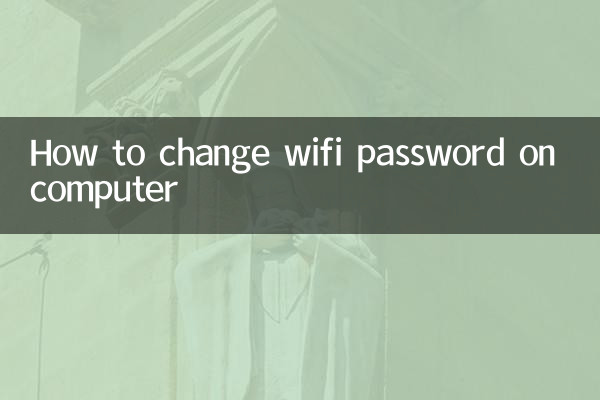
يمكن أن يؤدي تغيير كلمة مرور WiFi إلى منع الأجهزة غير المصرح بها من الوصول إلى الشبكة بشكل فعال، مما يمنع انشغال النطاق الترددي أو تسرب المعلومات الشخصية. يوصى بتغيير كلمة المرور الخاصة بك كل 3 إلى 6 أشهر واستخدام مجموعة معقدة من الحروف والأرقام والرموز الخاصة.
2. خطوات تغيير كلمة مرور WiFi
فيما يلي الخطوات التفصيلية لتغيير كلمة مرور WiFi عبر الكمبيوتر:
| خطوات | تعليمات التشغيل |
|---|---|
| 1 | تأكد من أن الكمبيوتر متصل بشبكة WiFi التي تتطلب تغيير كلمة المرور |
| 2 | افتح المتصفح وأدخل عنوان إدارة جهاز التوجيه في شريط العناوين (العنوان الشائع هو 192.168.0.1 أو 192.168.1.1) |
| 3 | أدخل حساب المسؤول وكلمة المرور لتسجيل الدخول (عادةً ما تتم طباعة المعلومات الافتراضية في الجزء السفلي من جهاز التوجيه) |
| 4 | ابحث عن خيار "الإعدادات اللاسلكية" أو "إعدادات WiFi". |
| 5 | أدخل كلمة مرور جديدة في حقل كلمة المرور (يوصى باستخدام تشفير WPA2/WPA3) |
| 6 | احفظ الإعدادات وأعد تشغيل جهاز التوجيه |
ملاحظة: قد تختلف واجهات العلامات التجارية المختلفة لأجهزة التوجيه قليلاً، لكن إجراءات التشغيل الأساسية متشابهة. إذا نسيت كلمة مرور المسؤول، فقد تحتاج إلى إعادة ضبط جهاز التوجيه الخاص بك.
3. عناوين الإدارة للعلامات التجارية لأجهزة التوجيه الشائعة
| العلامة التجارية | عنوان الإدارة الافتراضي | اسم المستخدم الافتراضي | كلمة المرور الافتراضية |
|---|---|---|---|
| تي بي لينك | 192.168.1.1 | admin | admin |
| هواوي | 192.168.3.1 | admin | admin |
| XIAOMI | 192.168.31.1 | لا شيء | الإعداد عند الاستخدام الأول |
| آسوس | 192.168.50.1 | admin | admin |
4. الأشياء التي يجب ملاحظتها بعد تغيير كلمة المرور
1. قم بتدوين كلمة المرور الجديدة واحتفظ بها في مكان آمن
2. قم بإخطار أفراد العائلة أو الزملاء بتغييرات كلمة المرور
3. أعد توصيل جميع الأجهزة المطلوبة
4. يوصى بتمكين وظيفة شبكة الضيف لتزويد الضيوف بشبكة مستقلة
5. قائمة بالموضوعات الساخنة الحديثة (آخر 10 أيام)
وفيما يلي المواضيع الساخنة على شبكة الإنترنت في الآونة الأخيرة، مما يعكس التركيز الاجتماعي الحالي:
| الترتيب | فئة الموضوع | محتوى محدد | مؤشر الحرارة |
|---|---|---|---|
| 1 | التكنولوجيا | نظام جديد تم إصداره في مؤتمر Apple WWDC | 98 |
| 2 | رياضة | منافسة شرسة في دور المجموعات بكأس أوروبا | 95 |
| 3 | الترفيه | نجم كبير يعلن رسميا علاقته | 93 |
| 4 | المجتمع | تواصل درجات الحرارة المرتفعة تحطيم الأرقام القياسية في العديد من الأماكن | 90 |
| 5 | الاقتصاد | قرار بنك الاحتياطي الفيدرالي بشأن سعر الفائدة يجذب الانتباه | 88 |
6. نصائح أمنية للواي فاي
1. تجنب استخدام كلمات المرور البسيطة مثل أعياد الميلاد وأرقام الهواتف.
2. تحقق بانتظام من قائمة الأجهزة المتصلة وقم بإزالة الأجهزة غير المعروفة
3. قم بإيقاف تشغيل وظيفة WPS (عرضة للتكسير بالقوة الغاشمة)
4. حافظ على تحديث البرنامج الثابت لجهاز التوجيه
5. فكر في وضع حدود زمنية لاستخدام الإنترنت
من خلال الخطوات المذكورة أعلاه، يجب أن تكون قد أتقنت كيفية تغيير كلمة مرور WiFi على جهاز الكمبيوتر الخاص بك. لا تضمن عادات إدارة الشبكة الجيدة أمان شبكتك فحسب، بل تعمل أيضًا على تحسين تجربتك عبر الإنترنت. إذا واجهت أي مشاكل فنية، فمن المستحسن استشارة دعم خدمة العملاء بالشركة المصنعة لجهاز التوجيه.
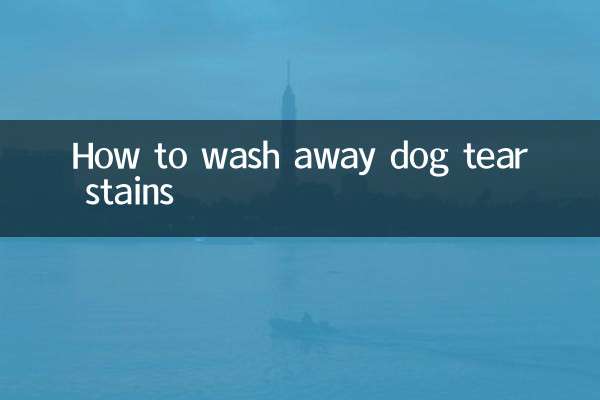
تحقق من التفاصيل
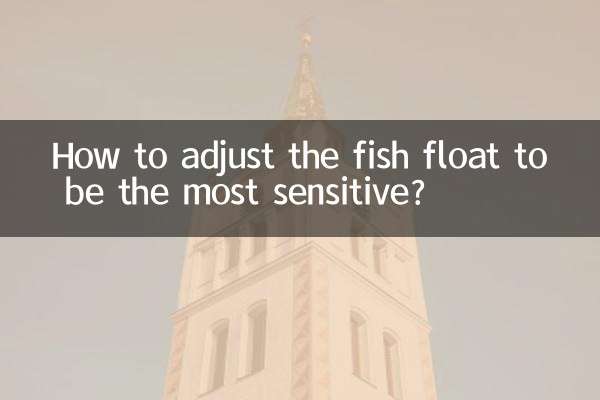
تحقق من التفاصيل